วิธีการเปลี่ยนธีมของคุณบนเว็บไซต์ WordPress ที่โฮสต์เอง
เผยแพร่แล้ว: 2022-10-21หากคุณต้องการเปลี่ยนธีมของคุณบน ไซต์ WordPress ที่ โฮสต์เอง มีขั้นตอนบางอย่างที่คุณต้องปฏิบัติตาม ขั้นแรก คุณต้องลงชื่อเข้าใช้ไซต์ WordPress ของคุณ เมื่อคุณเข้าสู่ระบบแล้ว คุณจะต้องไปที่ส่วนลักษณะที่ปรากฏ ซึ่งอยู่ในแถบด้านข้างทางซ้ายมือ ในส่วนลักษณะที่ปรากฏ คุณจะเห็นแท็บชื่อธีม คลิกที่แท็บนั้น ในหน้าธีม คุณจะเห็นรายการธีมทั้งหมดที่ติดตั้งบนไซต์ WordPress ของคุณ หากต้องการเปลี่ยนธีมของคุณ เพียงคลิกที่ปุ่มที่มีข้อความว่าเปิดใช้งาน ธีมใหม่ของคุณจะเปิดใช้งานแล้ว
วิธีการเปลี่ยนธีม WordPress บนเว็บไซต์สด
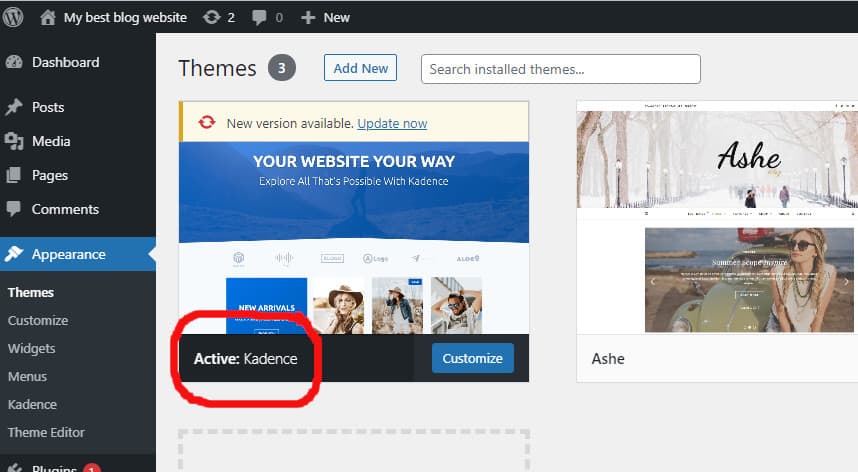
หากคุณต้องการเปลี่ยนธีม WordPress บนเว็บไซต์ที่ใช้งานจริง คุณจะต้องลงชื่อเข้าใช้แผงผู้ดูแลระบบ WordPress เมื่อคุณเข้าสู่ระบบแล้ว ให้ไปที่ส่วน ลักษณะที่ปรากฏ และคลิกที่ ธีม ในหน้าธีม คุณจะเห็นรายการธีมที่ติดตั้งทั้งหมด หากต้องการเปลี่ยนธีม เพียงคลิกที่ปุ่มเปิดใช้งานสำหรับธีมที่คุณต้องการใช้
หากคุณมีธีม WordPress มีโอกาสที่จะไม่ทำให้เกิดการเปลี่ยนแปลงใดๆ ในเว็บไซต์ของคุณ อย่างไรก็ตาม ในบางกรณี ธีมใหม่อาจเปลี่ยนรูปลักษณ์ของไซต์ WordPress ในลักษณะที่ทำให้ใช้งานไม่ได้ ธีม WordPress สามารถทดสอบได้โดยไม่ทำให้เว็บไซต์ที่ใช้งานจริงของคุณออฟไลน์ ไม่มีการวิเคราะห์ใน WP ผู้ใช้ต้องติดตั้ง Google Analytics สำหรับไซต์ WordPress ของตน ผู้ใช้ยังสามารถเพิ่มข้อมูลโค้ดสำหรับ Google Analytics, Adsense, Sitemap และ Google Search Console ให้กับธีม WordPress ธีม WordPress สามารถเปลี่ยนได้สามวิธีโดยไม่ต้องเผยแพร่
บริการเว็บโฮสติ้ง WordPress จำนวนมาก เสนอการจัดเตรียมไซต์ WordPress ในสภาพแวดล้อมการแสดงละคร ก่อนเปิดตัวไซต์ได้ ต้องปรับแต่งให้ตรงกับความต้องการของเจ้าของไซต์ เว็บไซต์สามารถจัดฉากเพื่อให้สามารถแก้ไขเนื้อหาเว็บ ปลั๊กอิน และทดสอบธีม WordPress หลังจากการแก้ไขธีม WordPress ทั้งหมดเสร็จสิ้น การเปลี่ยนแปลงดังกล่าวสามารถนำไปใช้ทางออนไลน์ได้ คู่มืออธิบายวิธีเปลี่ยนธีม WordPress ฟรีโดยไม่ต้องสร้างเว็บไซต์จริงๆ คุณควรทำตามขั้นตอนง่ายๆ สองสามขั้นตอนหากต้องการเปลี่ยนธีม เป็นความคิดที่ดีเสมอที่จะสำรองข้อมูลเว็บไซต์ของคุณก่อนที่จะอัปโหลดไปยังเซิร์ฟเวอร์ นอกจากนี้ หากคุณมีตัวเลือกในการเปิดใช้งานโหมดการบำรุงรักษา คุณอาจต้องการเรียกใช้หน้าที่ใช้งานอยู่แทนที่จะเป็นหน้าที่ใช้งานไม่ได้
3 เคล็ดลับในการอัปเดตธีม WordPress อย่างปลอดภัย
มีบางสิ่งที่คุณควรจำไว้เมื่อทำการเปลี่ยนแปลงธีม WordPress ของคุณ หลังจากนั้น คุณควรตรวจสอบให้แน่ใจเสมอว่า WordPress ทำงานบนเวอร์ชันล่าสุด ก่อนทำการเปลี่ยนแปลงใดๆ ในไซต์ของคุณ ให้สำรองข้อมูลไว้เสมอ สุดท้าย อย่าลืมทดสอบการเปลี่ยนแปลงของคุณก่อนที่จะเผยแพร่สู่สาธารณะ
วิธีเปลี่ยนชื่อธีมใน WordPress

หากคุณต้องการเปลี่ยนชื่อธีม WordPress ของคุณ คุณสามารถทำได้โดยทำตามขั้นตอนง่าย ๆ เหล่านี้: 1. ลงชื่อเข้าใช้แดชบอร์ดผู้ดูแลระบบ WordPress ของคุณ 2. ไปที่ ลักษณะที่ปรากฏ > ธีม 3. ค้นหาธีมที่คุณต้องการเปลี่ยนชื่อและคลิกที่ลิงก์ " รายละเอียดธีม " 4. ในช่อง "ชื่อธีม" ให้ป้อนชื่อใหม่สำหรับธีมของคุณ 5. คลิกที่ปุ่ม "อัปเดตธีม" และนั่นคือทั้งหมดที่มี! ธีม WordPress ของคุณจะมีชื่อใหม่ที่คุณระบุ
หากคุณใช้ธีมลูกหรือพาเรนต์ที่มีการเปลี่ยนชื่อโฟลเดอร์ธีมพาเรนต์ ควรเปลี่ยน พาธของธีมพา เรนต์ (ฟิลด์เทมเพลต) หลังจากขั้นตอนที่ 3 หลังจากเปลี่ยนชื่อธีม ให้เปลี่ยนชื่อโฟลเดอร์ old-theme -> new-theme ที่ซึ่งคุณสามารถกำหนดธีมเองจากธีมเก่าเป็นธีมใหม่ได้ ทำได้โดยใช้ฐานข้อมูล โฟลเดอร์สามารถเปลี่ยนแปลงได้ภายในไม่กี่นาทีโดยไม่มีปัญหาใดๆ หากคุณต้องการเปลี่ยนแปลงในอนาคต การสร้างธีมย่อยอาจเหมาะสมกว่า หากมี ให้ไปที่ WP-content/themes/your site name folder/style.css และแก้ไข มิฉะนั้นจะไม่อนุญาตให้เปลี่ยนแปลง

วิธีโยกย้ายไซต์ WordPress ไปยังธีมใหม่
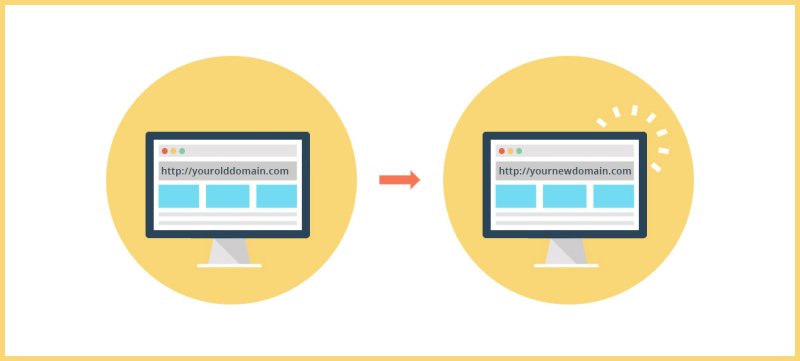
หากคุณกำลังวางแผนที่จะเปลี่ยนไปใช้ธีม WordPress ใหม่ มีบางสิ่งที่คุณจำเป็นต้องพิจารณาเพื่อให้แน่ใจว่าการเปลี่ยนแปลงของเว็บไซต์ของคุณจะราบรื่น อันดับแรก การสำรองข้อมูลไซต์ WordPress ที่มีอยู่เป็นสิ่งสำคัญ เพื่อให้คุณมีทางเลือกในกรณีที่มีสิ่งผิดปกติเกิดขึ้นระหว่างกระบวนการย้ายข้อมูล เมื่อคุณสำรองข้อมูลไซต์ของคุณแล้ว คุณสามารถเริ่มติดตั้งธีมใหม่ได้ อย่าลืมเปิดใช้งานและดูตัวอย่างธีมใหม่ของคุณก่อนที่จะเผยแพร่บนเว็บไซต์ของคุณ เมื่อคุณพอใจกับ รูปลักษณ์ใหม่ของธีม แล้ว คุณสามารถเปิดใช้งานได้บนไซต์ WordPress ของคุณ
วิธีที่ดีที่สุดในการโยกย้ายไปยังหรือจาก WordPress การโยกย้ายเนื้อหาปัจจุบันของเว็บไซต์ของคุณไปยังธีมดาวพฤหัสบดีจะอธิบายรายละเอียดเพิ่มเติมในส่วนต่อไปนี้ จุดเริ่มต้นที่ดีคือเอกสาร Artbees หากคุณต้องการเปลี่ยนแปลงอะไรบนเว็บไซต์ของคุณ การสร้างข้อมูลสำรองก่อนนั้นดีที่สุดเสมอ เมื่อคุณเปลี่ยนธีม คุณอาจสังเกตเห็นว่าการกำหนดค่าวิดเจ็ตในธีมเก่าของคุณแตกต่างจากการกำหนดค่าในธีมใหม่ ตรวจสอบให้แน่ใจว่าคุณใส่โลโก้และ GIF ในเว็บไซต์ของคุณ บทความนี้ให้คำอธิบายโดยละเอียดเกี่ยวกับการตั้งค่าแต่ละรายการ
เมื่อคุณเลือกธีมใหม่แล้ว คุณสามารถเพิ่มโลโก้และใบปลิวได้ เท่านี้คุณก็เกือบเสร็จแล้ว วิธีที่ดีที่สุดในการทดสอบธีมใหม่ของคุณคือการใช้ธีมนี้กับเบราว์เซอร์หลักๆ ทั้งหมด รวมถึง Internet Explorer, Firefox, Safari และ Google Chrome หากคุณมีคุณลักษณะใหม่ๆ ที่จะแนะนำ ขอแนะนำให้อธิบายคุณลักษณะเหล่านี้ให้ผู้อ่านทราบเพื่อให้เข้าใจโดยเร็วที่สุด
ก่อนที่คุณจะเปลี่ยนธีม WordPress
ธีม WordPress จะช่วยให้แน่ใจว่าเนื้อหาทั้งหมดของคุณ เช่น สื่อ เพจ โพสต์ และความคิดเห็น ยังคงปลอดภัยเมื่อคุณใช้งาน จะไม่ส่งผลต่อแดชบอร์ดของคุณและคุณไม่จำเป็นต้องย้ายข้อมูลใด ๆ
คุณสามารถเปลี่ยนธีมใน WordPress ได้ในเวลาไม่กี่วินาที อย่างไรก็ตาม ก่อนและหลังการเปลี่ยนแปลงธีม สิ่งสำคัญคือต้องคำนึงถึงบางแง่มุม ก่อนที่คุณจะทำการเปลี่ยนแปลงใดๆ คุณควรบันทึกเนื้อหาทั้งหมดของคุณก่อน คุณควรทราบถึงผลกระทบที่อาจมีการเปลี่ยนธีมของเว็บไซต์ของคุณ การนำเข้าไฟล์ XML ของคุณไปยัง WordPress.com หลังจากที่คุณเปลี่ยนธีมแล้ว จะช่วยให้มั่นใจได้ว่าข้อมูลจะไม่สูญหาย
ธีมเวิร์ดเพรส
ธีม WordPress เป็นเทมเพลตที่กำหนดรูปลักษณ์ของเว็บไซต์ของคุณ มาในหลากหลายดีไซน์ คุณจึงเลือกแบบที่เหมาะกับแบรนด์และสไตล์ของคุณได้ คุณยังสามารถปรับแต่งธีมของคุณได้ในระดับหนึ่ง ซึ่งช่วยให้คุณสร้างเว็บไซต์ที่มีเอกลักษณ์เฉพาะซึ่งแสดงถึงธุรกิจของคุณได้
WordPress เป็นระบบจัดการเนื้อหา (CMS) ที่ใช้กันอย่างแพร่หลายมากที่สุดในตลาดปัจจุบัน จากข้อมูลของ W3Techs นั้น WordPress ถูกใช้โดย 59% ของแพลตฟอร์ม CMS ทั้งหมด คุณสามารถสร้างเว็บไซต์ได้แทบทุกประเภทด้วยระบบนี้ ซึ่งใช้งานได้หลากหลายมาก ธีม WordPress สามารถใช้กับเว็บไซต์ใดก็ได้ และสามารถออกแบบและสร้างโดยใช้เลย์เอาต์ที่มีอยู่แล้ว ไม่จำเป็นต้องเป็นนักพัฒนาเว็บเพื่อปรับแต่งไซต์ WordPress; คุณสามารถใช้ธีมเพื่อทำให้ดูสวยงามและปรับแต่งแดชบอร์ดได้ มีธีม WordPress ที่หลากหลายที่ ThemeForest ซึ่งเป็นบ้านของชุมชนครีเอทีฟระดับโลก
